I Windows 10 kan du logga in på Windows med en konto-PIN istället för ett lösenord. Enligt Microsoft är en PIN-kod säkrare än ett lösenord . Bortsett från det tycker många att det är snabbare och enklare att skriva en numerisk pin på numeriska tangentbordet än att skriva ett lösenord. Till exempel, när jag loggar in med min PIN-kod i Windows 10 använder jag numeriska tangentbordet hela tiden, men ibland är det avstängt, särskilt när jag startar min dator från en kallstart. Om du vill ha Num Lock på hela tiden, så här gör du.

Håll sifferknappsatsindikatorn aktiverad hela tiden
För att aktivera Num Lock vid uppstart måste du justera några systeminställningar. Om du inte är bekant med att komma åt ditt BIOS, kolla in vårt inlägg om BIOS UEFI-gränssnittet . När du har listat ut det för din dator, gå till din BIOS-inställningssida. Att hitta alternativet för att aktivera Num Lock varierar beroende på tillverkare, men du kan vanligtvis kontrollera de avancerade alternativen i din dators BIOS.
På mitt HP-skrivbord kunde jag hitta det under Avancerat > Enhetsalternativ > Num Lock Starta vid start . Så leta efter liknande alternativ på ditt märke och modell. Efter att ha aktiverat, acceptera ändringarna, vanligtvis F10, avsluta BIOS och Num Lock ska nu vara på som standard.
Så leta efter liknande alternativ på ditt märke och modell. Efter aktivering accepterar du ändringarna (vanligtvis genom att trycka på F10 ), avslutar BIOS och Num Lock ska nu vara på som standard.
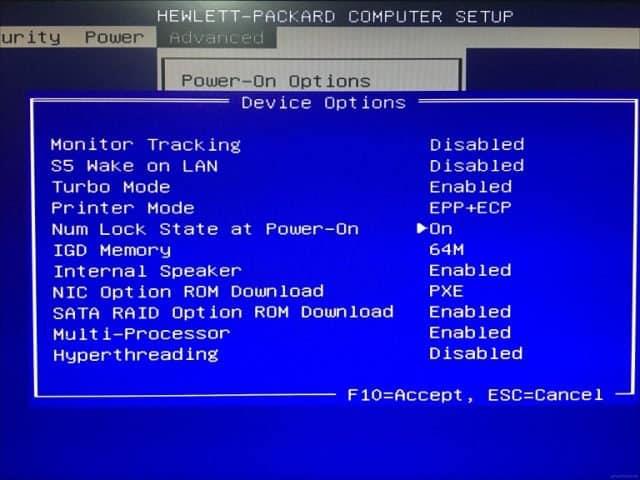
Om det inte är aktiverat när du startar till inloggningsskärmen kan det finnas ett problem i Windows 10 som hindrar det från att fungera. Detta kräver att du blir smutsig i Windows-registret.
Öppna Start, skriv: regedit , högerklicka på regedit och klicka sedan på Kör som administratör .
Navigera till följande:
HKEY_CURRENT_USET\Kontrollpanelen\Tangentbord
Dubbelklicka sedan på InitialkeboardIndicators . Ställ in värdet på 80000002 , klicka på OK och avsluta sedan registret. Starta om datorn och kontrollera sedan om Num Lock nu fungerar.
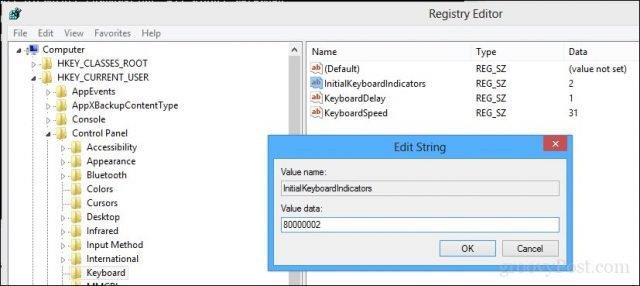
Om inte, kör felsökaren för tangentbordet för att se till att ditt tangentbord fungerar korrekt.
Öppna Start > Inställningar > Uppdatering och säkerhet > Felsökning , scrolla ned till Tangentbord, välj det och klicka sedan på Kör felsökaren . När du är klar, starta om datorn och kontrollera sedan om Num Lock är aktiverat.
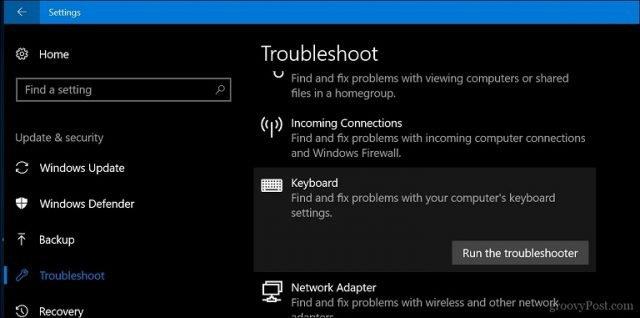
Där har du det. Du kan nu trycka på dessa sifferknappar utan den extra irritationen att behöva komma ihåg att aktivera Num Lock varje gång.
Använder du en Windows 10 PIN-kod? Berätta varför eller varför inte i kommentarerna.


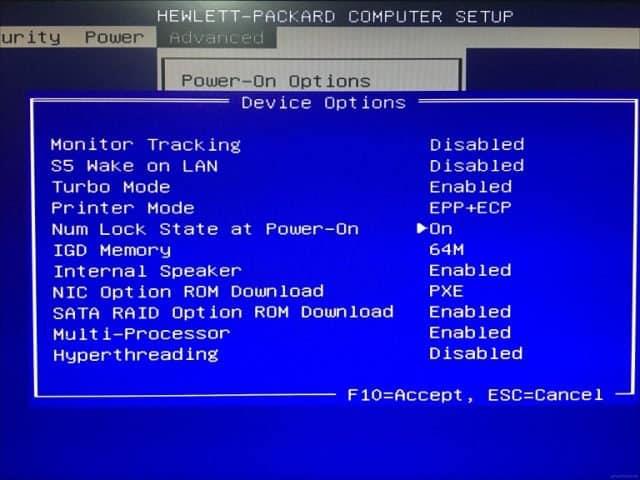
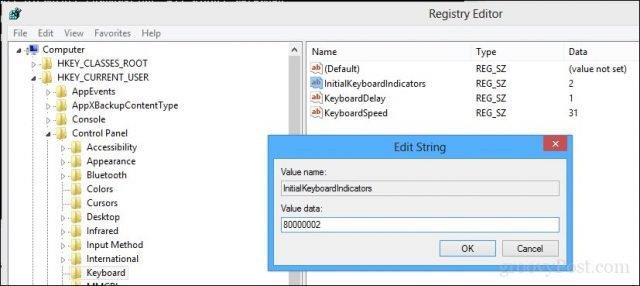
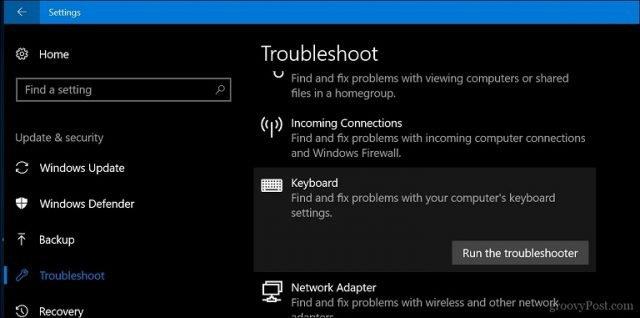



![[100% löst] Hur åtgärdar jag meddelandet Fel vid utskrift i Windows 10? [100% löst] Hur åtgärdar jag meddelandet Fel vid utskrift i Windows 10?](https://img2.luckytemplates.com/resources1/images2/image-9322-0408150406327.png)




![FIXAT: Skrivare i feltillstånd [HP, Canon, Epson, Zebra & Brother] FIXAT: Skrivare i feltillstånd [HP, Canon, Epson, Zebra & Brother]](https://img2.luckytemplates.com/resources1/images2/image-1874-0408150757336.png)